Linux se često oglašava kao "najsigurniji"operativni sustav od velike tri. Kada su u pitanju Windows i Mac OS, Linux ima najbolju sigurnost, kažu. To je najvećim dijelom točno, ali ne iz razloga zašto bi većina ljudi mislila. Sigurnost na Linuxu dolazi iz nesigurnosti. Jednostavno nema toliko ljudi koji koriste Linux, i kao rezultat toga, nema toliko zlonamjernih ljudi koji ga ciljaju. Ako bi toliko ljudi koristilo Linux kao Windows 10, Linuxi koji tvrde da je njihov operativni sustav najsigurniji, brzo bi se pokazali pogrešnima. U ovom ćemo članku istražiti načine kako osigurati instalaciju Linuxa.
Bez obzira na to koliko je nešto sigurno ili nije,svaki korisnik Linuxa mora učiniti jedno: preuzeti kontrolu nad svojim računalom i otežati probojima hakera. Provjerit ćemo kako stvoriti snažnu lozinku za Linux, kako konfigurirati vatrozid, šifriranje, pa čak i skenirati viruse.
Izrada sigurne lozinke
Temelj je svake dobre Linux instalacijesolidna lozinka i za root korisnika, kao i za ostale korisnike na računalu. To osigurava da uljezi imaju težak pristup pristupu vašem računalu. Najbolji način stvaranja sigurne lozinke je razumijevanje onoga što čini dobru lozinku.
Postoji čitav popis stvari koje treba uzeti u obzirračuna prilikom izlaska dobre, sigurne zaporke. Međutim, ovo zahtijeva mnogo vremena. Umjesto toga, koristite ovu uslugu: Strongpasswordgenerator.com. To je web stranica koja uzima u obzir sve stvari koje čine jaku lozinku i generira je za vas.
Ako postavljate noviLinux distribucija - idite na web mjesto generacije lozinke tijekom postupka postavljanja. Koristite generiranu lozinku unutar postupka postavljanja korisnika. Ako ste već instalirali distribuciju Linuxa i želite promijeniti korisničke i root račune u nešto sigurnije, slijedite upute u nastavku.
Snažan generator lozinki ima navikugeneriranje stvarno sigurnih lozinki koje ljudi ponekad zaborave. Obavezno zapišite novu lozinku na papir i stavite je negdje sigurno u svoj dom.

Promjena lozinke postojećih korisnika
korijen
sudo -s
passwd
korisnik
passwd username
Postavljanje vatrozida
Jedan od najboljih načina zaštite Linuxainstalacija je da preuzmu kontrolu nad mrežnim prometom koji ulazi i ulazi. To se postiže vatrozidom. Srećom, većina distribucija Linuxa (ako ne i sve) dolazi s prilično dobrim vatrozidom. Nažalost, obično je isključeno ili nije dovoljno konfigurirano. Da biste konfigurirali Linux vatrozid, prvo moramo instalirati program.
Ovaj je program potreban za uspostavljanje interakcije saLinux vatrozid je puno lakši. Otvorite terminal i unesite jednu od narednih naredbi da biste ga instalirali. Alternativno, potražite način na koji uobičajeno instalirate softver za program koji se zove "GUFW", i instalirajte ga.
Ubuntu
sudo apt install gufw
Arch Linux
sudo pacman -S gufw
Fedora
sudo dnf install gufw
OpenSUSE
sudo zypper install gufw
Debian
sudo apt-get install gufw
GUFW korisniku omogućuje potpunu kontrolu nad Linuxomvatrozid. Da biste ga uključili, pronađite "Status" i kliknite klizač da biste ga uključili. Nakon toga pregledajte različite profile vatrozida i odaberite ih. Ovi su profili savršeni jer sadrže ispravne zadane postavke. Programeri ovog programa uzeli su u obzir što većina ljudi radi sa vatrozidom i konfigurirali ga u skladu s tim
Linux Antivirus
Suprotno uvriježenom mišljenju, Linux je dobiozlonamjerni softver, a može dobiti i viruse. Svakako je istina da je vjerojatnost da će korisnici Linuxa utjecati na to. Ovih dana, međutim, napadi usmjereni na korisnike Linuxa postaju sve veća stvarnost. Uz to, dobro je imati antivirusni alat koji će se koristiti jednostavno zbog činjenice da korisnici Linuxa mogu nenamjerno prenositi Windows viruse u mreže.
Najbolji virusni alat za Linux je ClamTK. Ovo je otvoreni izvor, grafički prednji dio vrlo popularnog ClamAV skenera virusa naredbenog retka za Linux. Evo kako ga instalirati:
Ubuntu
sudo apt install clamtk
Arch Linux
sudo pacman -S clamtk
Fedora
sudo dnf install clamtk
OpenSUSE
sudo zypper install clamtk
Debian
sudo apt-get install clamtk
drugo
ClamTK je vrlo popularan. Kao rezultat toga, ima ga posvuda. Ako vaša Linux distribucija nije spomenuta, potražite je tamo gdje normalno instalirate softver.
Skeniranje prijetnji
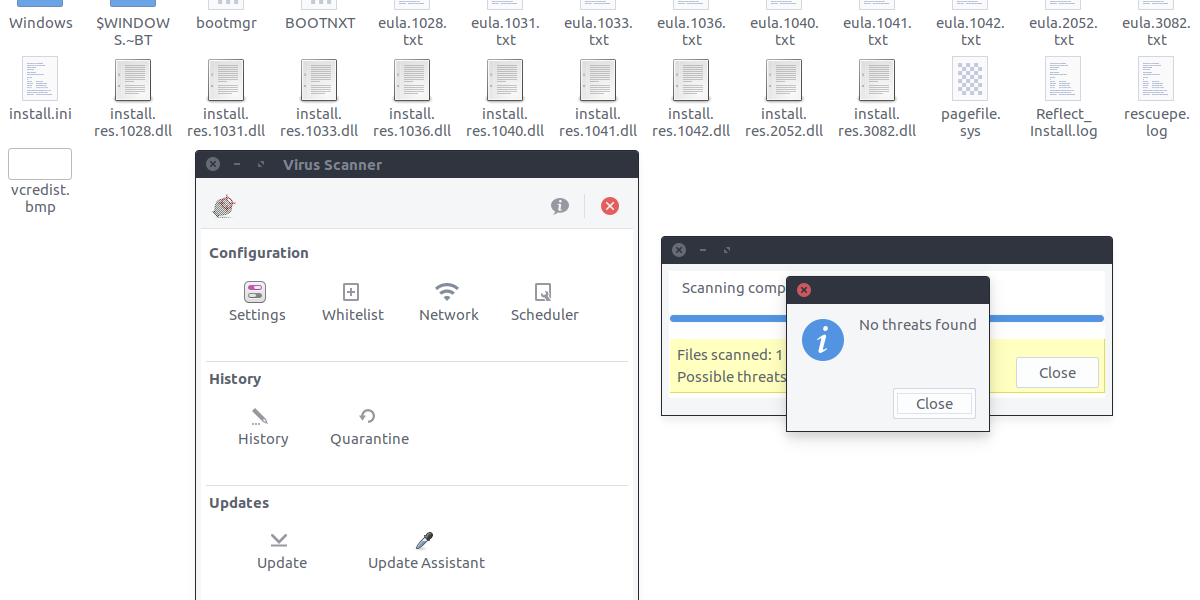
Skener virusa može lako prepoznati prijetnje putemskeniranje pojedinih datoteka ili čitavih direktorija. Da biste skenirali prijetnje, pritisnite ili "skeniraj datoteku" ili "skeniraj direktorij" gumb unutar ClamTK-a. Zatim pomoću preglednika datoteke potražite što želite provjeriti na ranjivosti i prijetnje. Ovo bi mogao biti Windows tvrdi disk, particija ili samo datoteke na Linux računalu.
Sakrivanje datoteka i mapa
Dio zaštite privatnosti i zaštiteLinux pronalazi način da osjetljive dokumente drži podalje od znatiželjnih očiju. Srećom, na Linuxu postoji jednostavan način za sakrivanje osjetljivih dokumenata, datoteka i drugih stvari. Da biste nešto sakrili, prvo otvorite upravitelj datoteka.
Odavde pronađite mapu ili datoteku koju želitesakrijte se i pritisnite tipku F2 na tipkovnici (ili desnom tipkom miša, preimenujte naziv) i stavite razdoblje ispred svega. To znači da ako želite sakriti mapu nazvanu "Osjetljivi dokumenti", preimenovali biste je u: ". Osjetljivi dokumenti". To vrijedi i za bilo koju vrstu datoteka.
Ovo nije savršeno rješenje, ali za one koji žele sakriti neke osjetljive podatke, ovo je dobra opcija.
Šifriranje
Sve su metode o kojima se govori u ovom člankusjajni načini na koji Linux korisnici mogu preuzeti kontrolu i osigurati Linux instalaciju. Međutim, jedini najbolji način (osim sigurne lozinke) opredjeljuje se za šifriranje na cijelom disku tijekom postupka instalacije. Postavljanje je vrlo jednostavno, jer tijekom instalacije većina Linux distribucija ima mali potvrdni okvir za šifriranje cijelog vašeg tvrdog diska.
Ako ste novi korisnik Linuxa i želite dobiti šifriranje na cijelom disku, preporučuje se Ubuntu. To je zato što ga je najlakše postaviti. Evo upute za Ubuntu.
Bilješka: Kao što je spomenuto prije, gotovo cijeli Linuxdistribucije podržavaju šifriranje na cijelom disku na ovaj ili onaj način. Najbolje je otići na web mjesto distribucije vašeg Linuxa i potražiti upute o šifriranju. Alternativno, potražite "postavke šifriranja" putem alata za postavljanje itd.
Ovaj vodič neće opisati kako instalirati Ubuntu Linux. Samo upute za potpunu enkripciju diska.
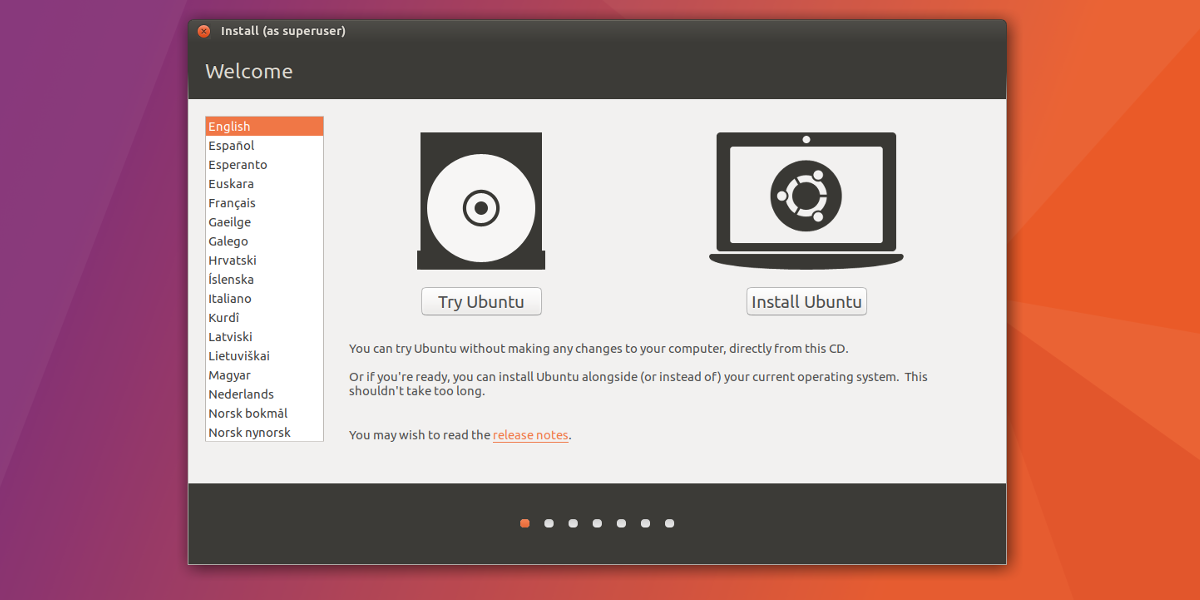
Dignite Ubuntu živi disk kao i obično. To uključuje prolazak BIOS-ovih mogućnosti vašeg računala i postavljanje tako da se USB disk prvo pokrene. Kad Ubuntu završi s učitavanjem, odaberite "instaliraj Ubuntu".
Označite opcije "Preuzmi ažuriranja za vrijeme instaliranja Ubuntua" i "Instaliraj softver treće strane", a zatim odaberite gumb "Nastavi" za prijelaz na sljedeću stranicu.

Na sljedećoj se stranici nalazi šifriranje punog diskapostaviti. Odaberite jednu od opcija za instaliranje Ubuntua i potvrdite potvrdni okvir "Šifriranje nove instalacije radi sigurnosti", a zatim kliknite gumb Nastavi da biste postavili ključ za šifriranje.
Svakako upotrijebite Strongpasswordgenerator.com da biste stvorili ključ za šifriranje za maksimalnu sigurnost.
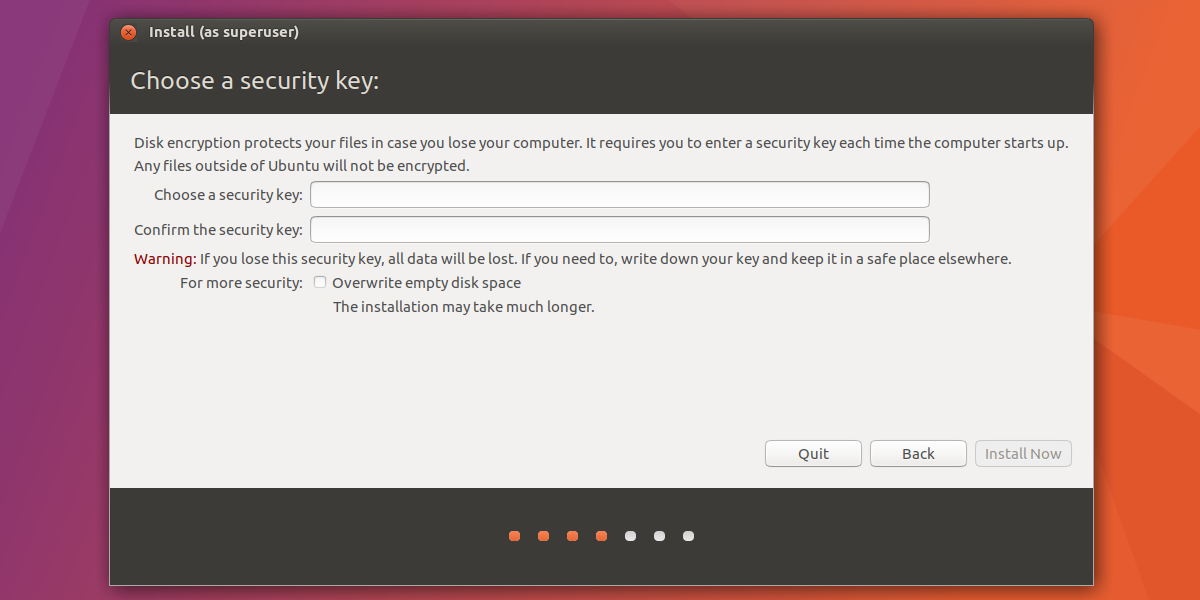
Nakon postavljanja, kliknite gumb za nastavak da biste nastavili s instalacijom Ubuntu.
Zaključak
Linux je inherentno loš ugledsiguran. Realnost je da nijedan operativni sustav, bez obzira na to što će ikada biti siguran 100% vremena. Jedini način zaštite vašeg operativnog sustava i sprečavanje loših stvari je poduzimanje mjera opreza. Srećom, postoje jednostavni alati koji ih čine tako da čak i početnici mogu preuzeti kontrolu.














komentari